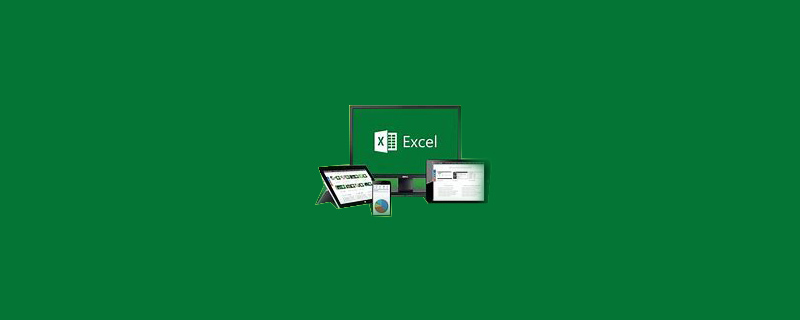
excel怎么將下標sheet批量重命名?
步驟:
1、首先打開需要編輯的Excel文檔,然后點擊新建工作表按鈕,建一個新的工作表
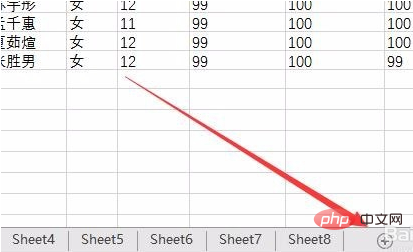
2、在新建的工作表中A1輸入標題,從A2開始輸入工作表的新名稱,依次向下輸入即可。
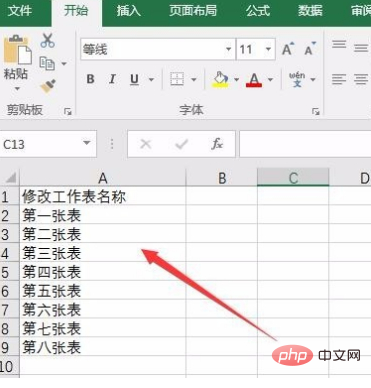
3、按下組合鍵“Alt+F11”——>打開VBA窗口;
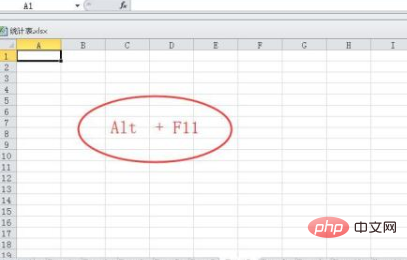
5、單擊“插入”菜單——>選擇下拉選項中的“模塊”;
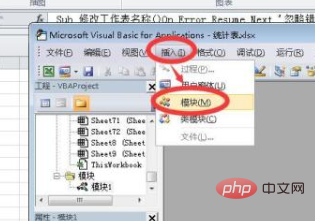
6、接下來在打開的窗口中輸入代碼
Sub?重命名() Dim?i& For?i?=?2?To?Sheets.Count ????Sheets(i).Name?=?Sheets(1).Cells(i,?1) Next End?Sub
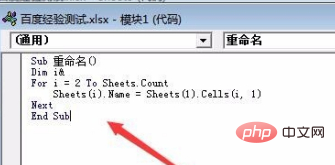
7、點擊菜單欄“運行”中的“運行子過程”即可
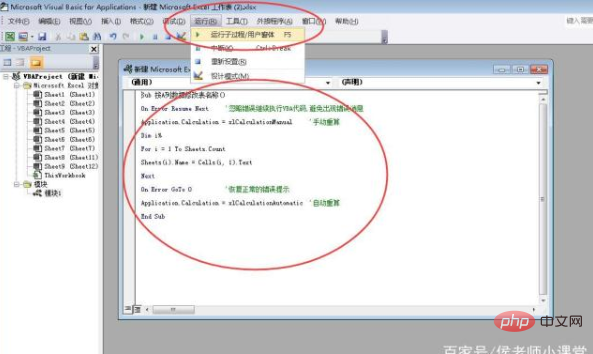
10、這時就會發現原來的工作表名稱已批量重命名了。
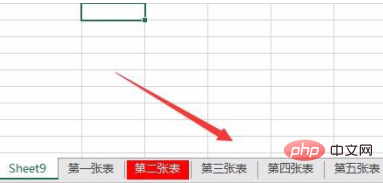
推薦教程:《excel教程》
? 版權聲明
文章版權歸作者所有,未經允許請勿轉載。
THE END



















